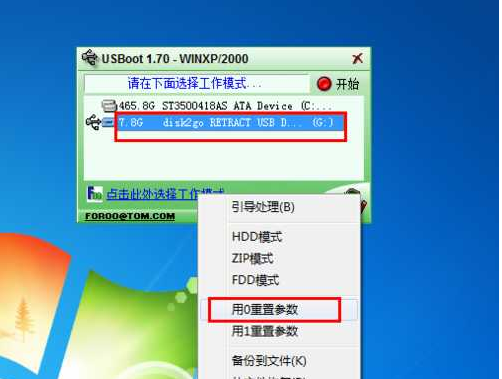Warning: Use of undefined constant title - assumed 'title' (this will throw an Error in a future version of PHP) in /data/www.zhuangjiba.com/web/e/data/tmp/tempnews8.php on line 170
写保护u盘,详细教您写保护u盘怎么处理
装机吧
Warning: Use of undefined constant newstime - assumed 'newstime' (this will throw an Error in a future version of PHP) in /data/www.zhuangjiba.com/web/e/data/tmp/tempnews8.php on line 171
2018年09月27日 15:36:03

u盘现在已经成为很多朋友必备的数码产品了,u盘不仅方便携带还能存储很多的数据,但是在使用的时候出现写保护u盘,这个问题怎么解决呢?下面小编就告诉你写保护u盘,怎么处理。
U盘它是一种使用USB接口的无需物理驱动器的微型高容量移动存储产品,通过USB接口与电脑连接,实现即插即用的数码产品,但是有时候我们使用u盘的时候会出现写保护这样的问题,下面小编就来说说写保护的处理方法。
写保护u盘怎么处理
1.下载“USBOOT”程序。并将重要数据进行备份。

u盘电脑图解-1
2.运行USBOOT程序,选择选择要修复的U盘,然后点击“选择工作模式”下拉列表,从中选择“用0重置参数”项。
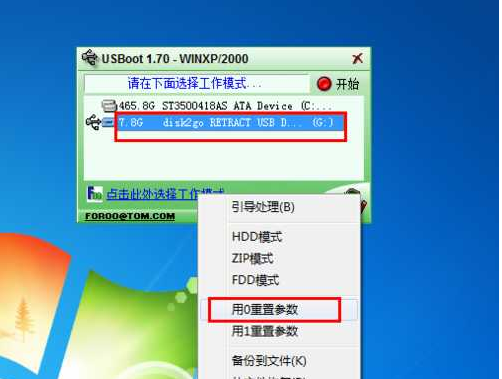
写保护u盘电脑图解-2
3.点击“开始”按钮就可以对U盘执行重置操作了。

写保护u盘电脑图解-3
现在知道写保护u盘怎么处理了吧,希望对您有帮助。